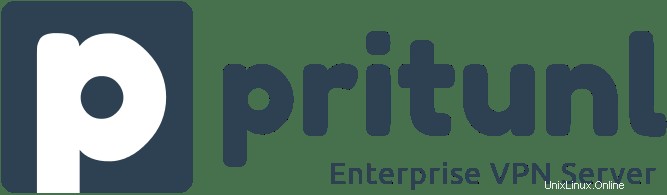
このチュートリアルでは、AlmaLinux8にPritunlVPNサーバーをインストールする方法を紹介します。知らなかった人のために、PritunlVPNは現在最も安全なオープンソースの1つです。マルチクラウドVPNピアリングに使用できるVPNツール。PritunlVPNサーバーはMongoDBを使用し、任意のクラウドインフラストラクチャに展開できます。
この記事は、少なくともLinuxの基本的な知識があり、シェルの使用方法を知っていること、そして最も重要なこととして、サイトを独自のVPSでホストしていることを前提としています。インストールは非常に簡単で、ルートアカウントで実行されていますが、そうでない場合は、'sudoを追加する必要があります。 ルート権限を取得するコマンドに‘。 AlmaLinux8にPritunlVPNを段階的にインストールする方法を説明します。RockyLinuxでも同じ手順に従うことができます。
前提条件
- 次のオペレーティングシステムのいずれかを実行しているサーバー:AlmaLinux8。
- 潜在的な問題を防ぐために、OSの新規インストールを使用することをお勧めします。
non-root sudo userまたはroot userへのアクセス 。non-root sudo userとして行動することをお勧めします ただし、ルートとして機能するときに注意しないと、システムに害を及ぼす可能性があるためです。
AlmaLinux8にPritunlVPNサーバーをインストールする
ステップ1.まず、システムが最新であることを確認することから始めましょう。
sudo dnf update sudo dnf install epel-release
ステップ2.MongoDBサーバーをインストールします。
次のコマンドを実行してMongoDBリポジトリを追加します:
sudo tee /etc/yum.repos.d/mongodb-org-4.2.repo<<EOF [mongodb-org-4.2] name=MongoDB Repository baseurl=https://repo.mongodb.org/yum/redhat/8/mongodb-org/4.2/x86_64/ gpgcheck=1 enabled=1 gpgkey=https://www.mongodb.org/static/pgp/server-4.2.asc EOF
完了したら、次のコマンドを使用してMongoDBをインストールします。
sudo dnf install mongodb-org
その後、MongoDBサービスを開始して有効にします:
sudo systemctl start mongod sudo systemctl enable mongod
ステップ3.AlmaLinux8にPritunlVPNサーバーをインストールします。
次に、Pritunlリポジトリをシステムに追加します:
sudo tee /etc/yum.repos.d/pritunl.repo << EOF [pritunl] name=Pritunl Repository baseurl=https://repo.pritunl.com/stable/yum/centos/8/ gpgcheck=1 enabled=1 EOF
次に、Pritunl VPN GPGキーを追加します:
sudo gpg --keyserver hkp://keyserver.ubuntu.com --recv-keys 7568D9BB55FF9E5287D586017AE645C0CF8E292A sudo gpg --armor --export 7568D9BB55FF9E5287D586017AE645C0CF8E292A > key.tmp; sudo rpm --import key.tmp; rm -f key.tmp
完了したら、以下のコマンドを使用してPritunlをインストールします。
sudo dnf install pritunl
次に、サーバーの起動時にPritunl VPNサーバーが自動的に起動するように、起動、停止、および有効化を設定できます。
sudo systemctl stop pritunl sudo systemctl start pritunl
ステップ4.PritunlWebインターフェイスへのアクセス。
インストールが正常に完了したら、Webブラウザーを開き、URL https://your-server-ipaddressを使用してPritunlWebインターフェイスにアクセスします。 。次の画面が表示されます。

しかしその前に、データベースの認証に使用されるキーを取得しましょう:
sudo pritunl setup-key
Webインターフェースにアクセスすると、次のインターフェースが表示されます。前のコマンドの出力を「セットアップキーを入力してください」フィールドに貼り付けて保存します
ユーザー名とパスワードを要求するログインページにリダイレクトされます。次のコマンドを使用して、サーバーから資格情報を取得します。
sudo pritunl default-password
次に、デフォルトのユーザー名とパスワードでログインし、Pritunlダッシュボードから環境をセットアップします。
おめでとうございます!PritunlVPNが正常にインストールされました。AlmaLinux8システムにPritunlVPNサーバーをインストールするためにこのチュートリアルを使用していただきありがとうございます。追加のヘルプや役立つ情報については、公式のPritunlを確認することをお勧めします。ウェブサイト。